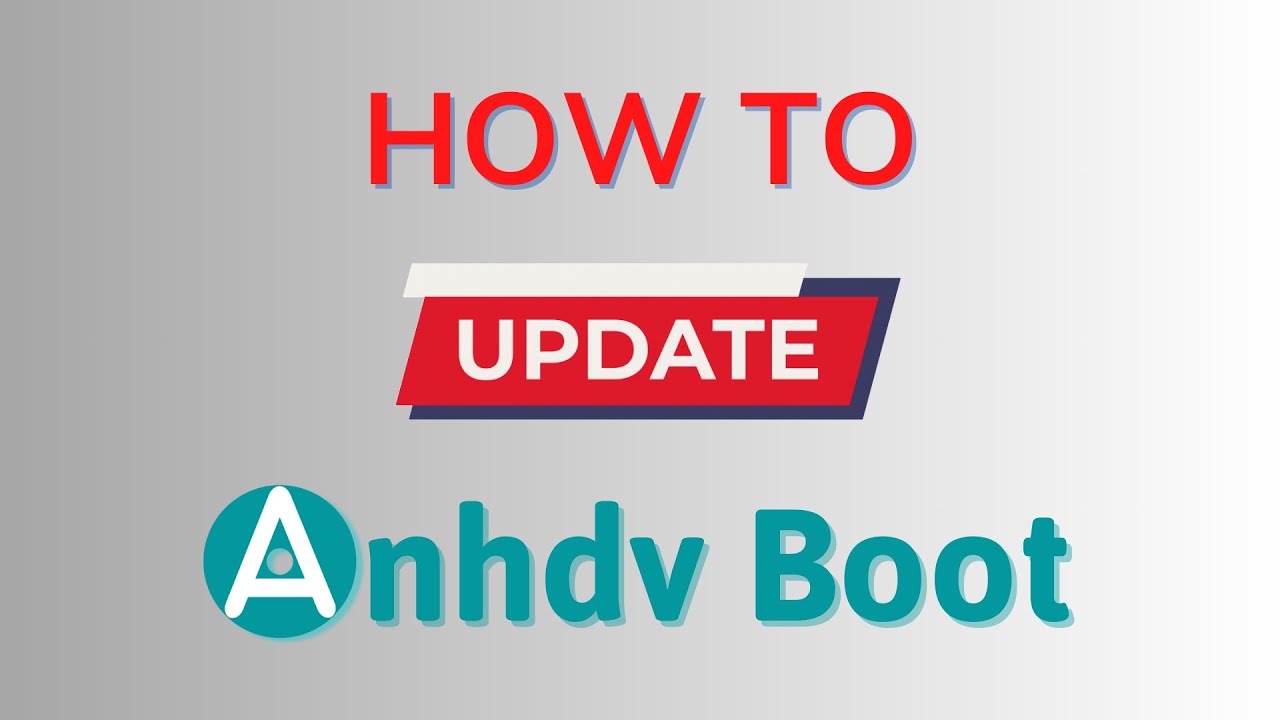Cập nhật Anhdv Boot như nào để không bị mất dữ liệu của USB hay ổ cứng gắn ngoài là điều rất được quan tâm. Trừ khi bạn chỉ làm việc với máy tính đời cũ, còn không chúng tôi luôn khuyến cáo bạn cập nhật ngay khi có bản Boot mới hoặc ít nhất cập nhật 1 năm 1 lần.
Nội dung bài viết
Tại sao cập nhật Anhdv Boot là cần thiết?
Cập nhật Anhdv Boot sẽ giúp bạn nâng cao hiệu quả cứu hộ máy tính vì:
- Hỗ trợ nhận diện phần cứng mới tốt hơn (ổ cứng, touchpad, wifi …)
- Cập nhật hơn 100 phần mềm có trong Anhdv Boot
- Cải thiện hiệu năng cũng như sửa lỗi phát sinh ở các phiên bản trước.
Lưu ý: Từ phiên bản 2025 v25.1 trở lên các bạn nên dùng One Click để cập nhật. Công cụ đã được viết lại hỗ trợ tốt cho cả tạo mới và cập nhật. Riêng với bản Premium thì One Click tự sao lưu KEY và ảnh nền WinPE (nếu có).Cách 1: Cập nhật Anhdv Boot theo cách thủ công
Cuối bài viết có Video hướng dẫn theo cả 2 cách.
Cách cập nhật thủ công luôn được khuyến khích, nhất là khi USB hay ổ cứng gắn ngoài của bạn lưu trữ nhiều dữ liệu. Đây là cách cập nhật có độ an toàn cao cho dữ liệu và giảm tối đa các lỗi phát sinh.
Nguyên tắc của cập nhật thủ công là hiện phân vùng BOOT (USB-BOOT hoặc HDD-BOOT nếu nó bị ẩn), xoá tất cả nội dung của phân vùng BOOT đi, tiếp theo mở file ISO Anhdv Boot và copy tất cả nội dung file iso này vào phân vùng BOOT. Nếu dùng bản Premium thì copy thêm KEY vào thư mục /Apps/OEM của phân vùng BOOT.
Bước 1: Hiện phân vùng BOOT (nếu bị ẩn)
Sử dụng phần mềm BootICE có trong mục Tools sau khi giải nén Anhdv Boot. Tuỳ theo bạn dùng Windows nào hay dùng ổ cứng di động hay USB mà cách hiện phân vùng BOOT sẽ khác nhau. Nếu dùng Windows 10 1709 trở lên thì USB luôn có khả năng hiển thị hết cả 2 phân vùng, nên phân vùng BOOT bị ẩn đi chỉ cần gán ký tự ổ (Assign Drive Letter);
Bước 2: Xoá phiên bản Anhdv Boot cũ và copy bản mới
Sau khi hiện phân vùng boot thì xoá toàn bộ dữ liệu trong ổ Boot
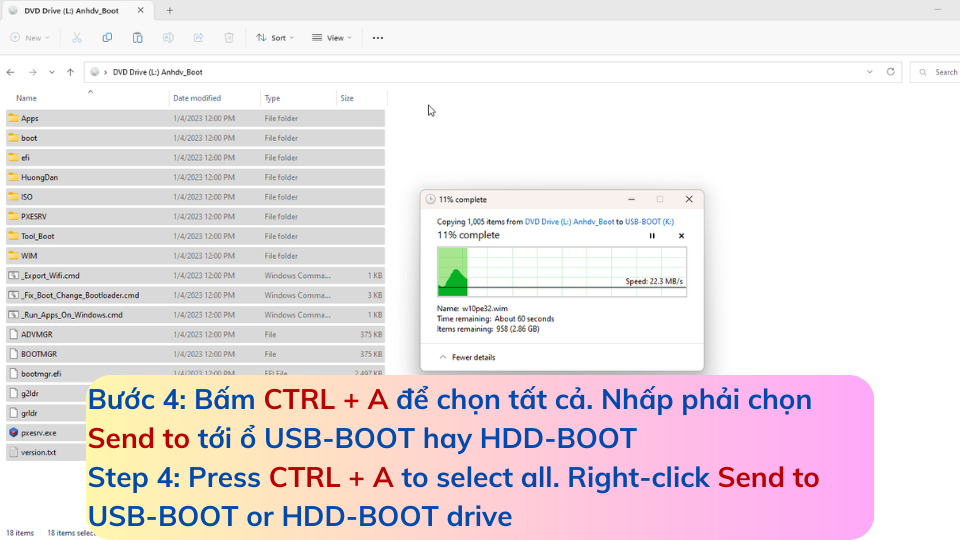
Đợi đến khi Copy xong, ẩn lại phân vùng Boot là cập nhật Anhdv Boot hoàn tất
Cách 2: Cập nhật Anhdv Boot bằng công cụ One Click
Cập nhật bằng tool One Click thì đơn giản hơn, nhưng dữ liệu USB hay ổ cứng di động có thể bị xoá (rất hiếm nhưng có khả năng). Nên cách này phù hợp nếu USB của bạn không có nhiều dữ liệu quan trọng.
Chạy công cụ One_Click_Anhdv_Boot và làm theo giao diện phần mềm để cập nhật. Chi tiết hướng dẫn mời bạn xem Video ở dưới
Video hướng dẫn cập nhật Anhdv Boot
Kết luận
Cập nhật Anhdv Boot mỗi khi có bản mới luôn được khuyến nghị để có trải nghiệm cứu hộ máy tính tốt nhất. Bạn nên thực hiện theo cách thủ công nếu USB hay ổ cứng di động có nhiều dữ liệu, còn muốn đơn giản thì bạn chọn cách dùng tool One Click. Like fanpage để không bỏ lỡ bài viết mới. Chúc thành công!